ホームページ >モバイルチュートリアル >iPhone >iPhone で自動修正/予測テキストが機能しない: 修正
iPhone で自動修正/予測テキストが機能しない: 修正
- 王林転載
- 2024-04-20 08:02:071224ブラウズ
ネイティブの自動修正/予測テキストにより、外出先でタイプミスや文法エラーを修正できます。ただし、この機能が適切に動作しない場合、エラーだらけのメッセージを送信してしまう可能性があります。メッセージを頻繁に送信する場合でも、Office 同僚に最新情報を知らせるためだけに電話を使用する場合でも、オートコレクトが適切に機能する必要があります。これらのソリューションはあなたの状況に役立ちます。
解決策 1 – 予測テキストを有効にする
予測テキスト機能は iPhone の設定で有効にする必要があります。
ステップ 1 – ⚙️ ボタンをタッチして設定を開きます。
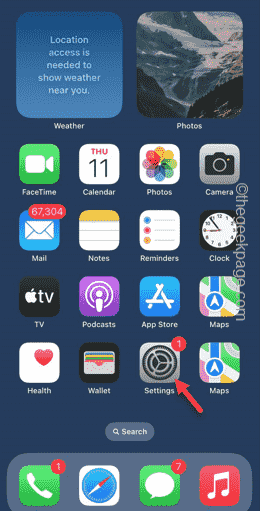
ステップ 2 – 「一般」設定をクリックします。
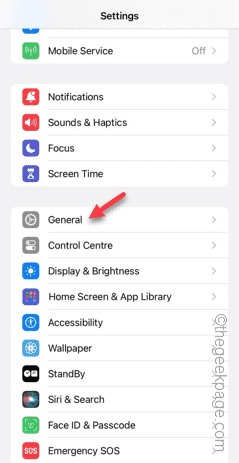
ステップ 3 – キーボード設定を開きます。
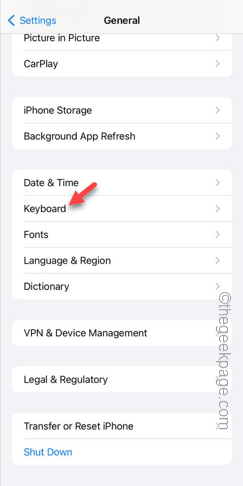
ステップ 4 – [すべてのキーボード設定] タブで、オートコレクト機能と予測テキスト機能が有効になっていることを確認します。
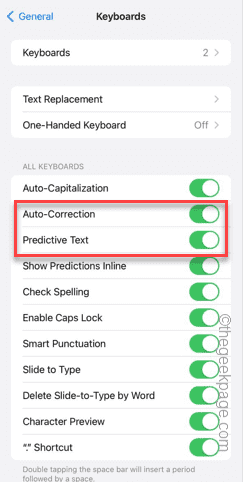
ステップ 5 – 両方の機能が有効になっている場合は、オートコレクト機能と予測テキスト機能を無効にし、再度有効にします。
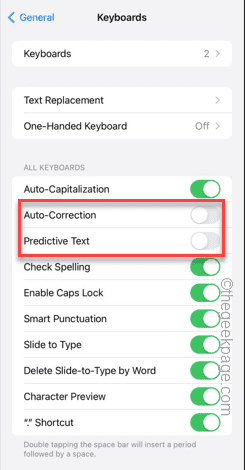
後で、何かを入力して、予測テキストと自動修正機能が機能するかどうかをテストします。
解決策 2 – サードパーティのキーボードを削除する
iPhone のキーボード設定からサードパーティのキーボードを削除します。
ステップ 1 – まず、⚙️ アイコンをタッチして iPhone 設定を開きます。
ステップ 2 – 次に、「一般」設定に進みます。
ステップ 3 – 次に、下にスワイプして「キーボード」設定を見つけます。見つけたら開いてください。
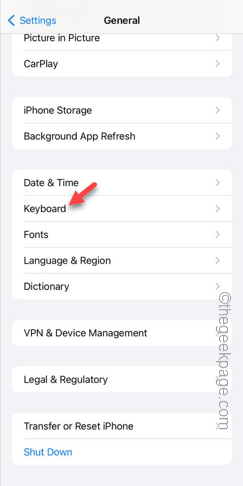
ステップ 4 – キーボード設定ページで、「キーボード」オプションをクリックします。
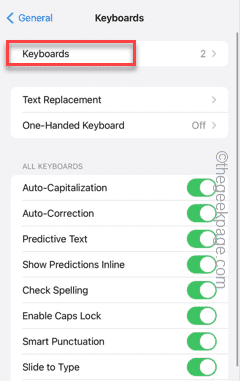
#ステップ 5 – このようにして、iPhone で利用可能なキーボードのリストが表示されます。
ステップ 6 – [編集] オプションをクリックしてキーボード設定を調整します。
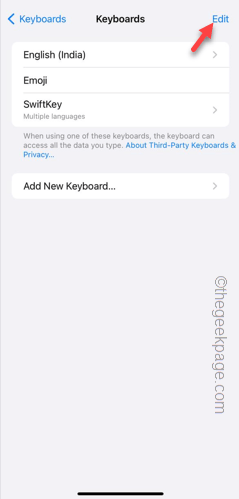
ステップ 7 – このリストからサードパーティのキーボードを横にスワイプし、「削除」をタップしてそのキーボードを携帯電話から削除します。
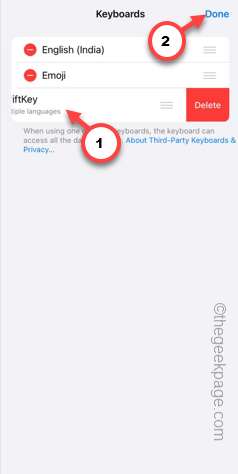
このようにして、サードパーティのキーボードを iPhone の設定から削除できます。
解決策 3 – iPhone の設定をすべてリセットする
まだオートコレクト機能に関する問題が解決していませんか?すべての iPhone 設定をデフォルト バージョンにリセットします。
ステップ 1 – まず、iPhone で [設定] を開きます。
ステップ 2 – 「一般」設定を開きます。
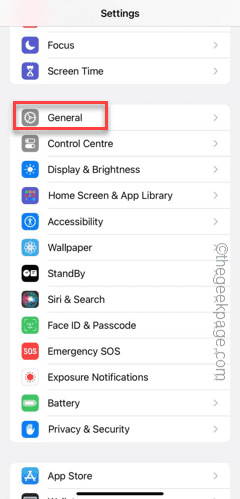
ステップ 3 – 「iPhone の転送またはリセット」設定をタッチしてアクセスします。
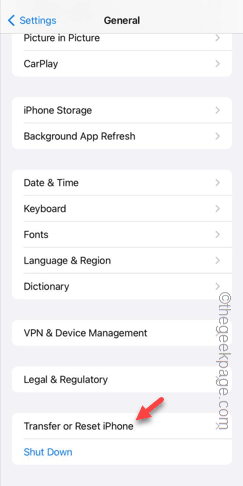
ステップ 4 – 次に、「リセット」オプションをタップします。
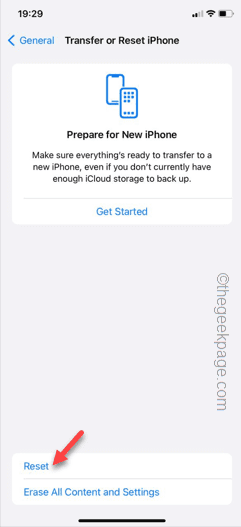
ステップ 5 – 次に、リストから「すべての設定をリセット」を選択してリセットする必要があります。
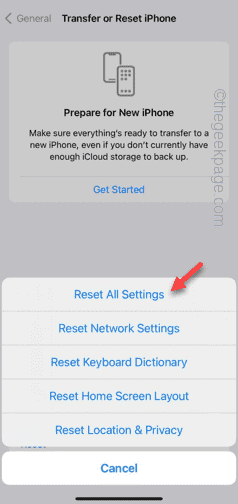
完了したら、何かを入力してテストします。
これらの修正が問題の解決に役立つことを願っています。
以上がiPhone で自動修正/予測テキストが機能しない: 修正の詳細内容です。詳細については、PHP 中国語 Web サイトの他の関連記事を参照してください。

